Ar esate pasirengę padidinti savo GPD G1 2023 eGPU? #
Atnaujinus GPD G1 prijungimo stoties BIOS, galima gerokai pagerinti jos veikimą. Nesvarbu, ar esate naujokas, ar tik norite greitai atnaujinti žinias, šiame vadove žingsnis po žingsnio aprašoma, kaip atlikti šį procesą, pradedant USB formatavimu ir baigiant diegimu.
Atkreipkite dėmesį, kad šis vadovas taikomas GPD G1 (2023) modeliui, o NE GPD G1 2024 versijai. Pateiksime atnaujinimus, kai bus prieinama 2024 modelio BIOS.
Kodėl verta atnaujinti G1 BIOS? #
GPD G1 BIOS atnaujinimas yra protingas būdas pagerinti našumą, ištaisyti klaidas ir pagerinti bendrą stabilumą. BIOS atnaujinimas užtikrina, kad jūsų G1 prijungimo stotelė būtų efektyvi su naujausia technine ir programine įranga, todėl žaidimai ir kompiuteriai bus sklandesni ir patikimesni. Trumpai tariant, norint maksimaliai išnaudoti savo GPD G1 eGPU galimybes ir užtikrinti suderinamumą bei optimalų veikimą, būtina nuolat atnaujinti BIOS.
GPD G1 sąranka #
Prieš atnaujinant tvarkyklę arba vBIOS, svarbu tinkamai nustatyti įrenginius, kad išvengtumėte diegimo problemų. Pradėkite nuo GPD G1 prijungimo stoties nustatymo ir įsitikinkite, kad ji gauna maitinimą. Tada prijunkite GPD G1 prie nešiojamojo įrenginio, geriausia naudodami GPD USB 4.0 kabelį, kuris buvo pridėtas prie G1 eGPU. Įdėkite USB atmintinę į delninį įrenginį – jei neturite laisvų prievadų, perkelkite reikiamus failus į delninį įrenginį, o prieš prijungdami doką išimkite USB jungtį.
Įsitikinkite, kad ir “G1 eGPU”, ir delninis įrenginys yra įjungti. GPD G1 turėtų būti atpažintas kaip AMD Radeon RX 7600M XT.
Jei susiduriate su kitomis problemomis, susijusiomis su prijungimo stotimi, žr. mūsų GPD G1 eGPU naudojimo pradžios vadovą.
Performatuoti USB #
Pirmasis GPD G1 eGPU atnaujinimo etapas – paruošti USB atmintinę BIOS įjungimui. Turėkite omenyje, kad formatuojant USB atmintinę bus ištrintas visas jos turinys, todėl rekomenduojama naudoti tuščią USB atmintinę arba tokią, kurioje nėra svarbių duomenų. Prijungę USB prie kompiuterio, atidarykite “File Explorer”, dešiniuoju pelės klavišu spustelėkite USB diską ir pasirinkite parinktį “Format” (žr. 1 ir 2 paveikslėlius toliau). Atkreipkite dėmesį, kad USB disko pavadinimas gali skirtis priklausomai nuo jo prekės ženklo, modelio ar ankstesnio pervadinimo.
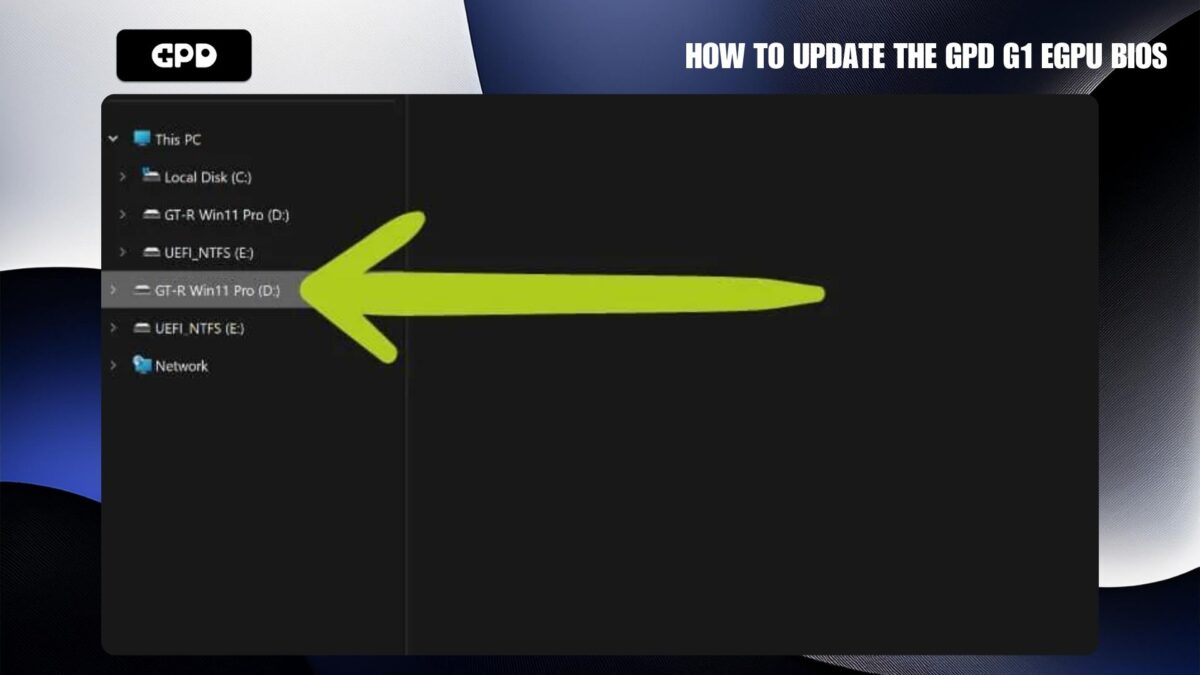

Kai pasirodys formatavimo langas, nustatykite “File system” (failų sistema) į NTFS, FAT32 arba FAT16, tada paspauskite “Start” (pradėti), kad pradėtumėte formatavimo procesą (žr. 3 paveikslėlį toliau). Būsite įspėti, kad visi USB atmintyje esantys duomenys bus ištrinti – norėdami tęsti, pasirinkite “OK” (žr. 4 paveikslėlį toliau). Tada USB pradės formatavimą. Baigus, pranešimo lange bus patvirtintas sėkmingas formatavimas (žr. 5 paveikslėlį toliau).
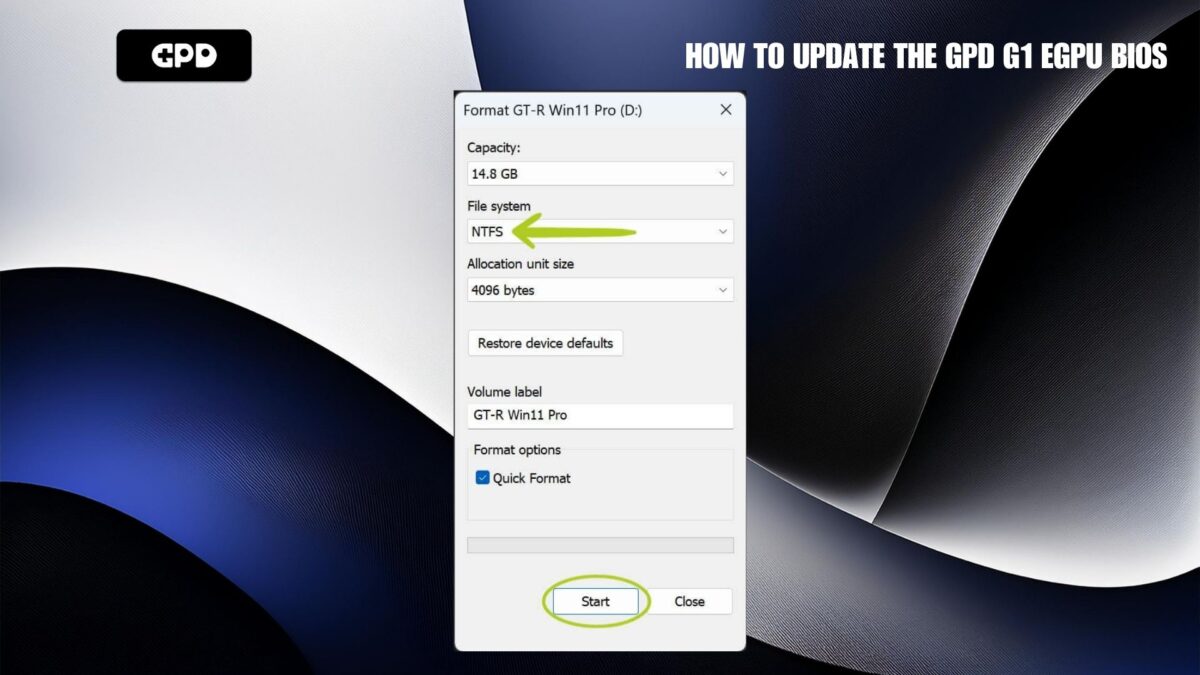
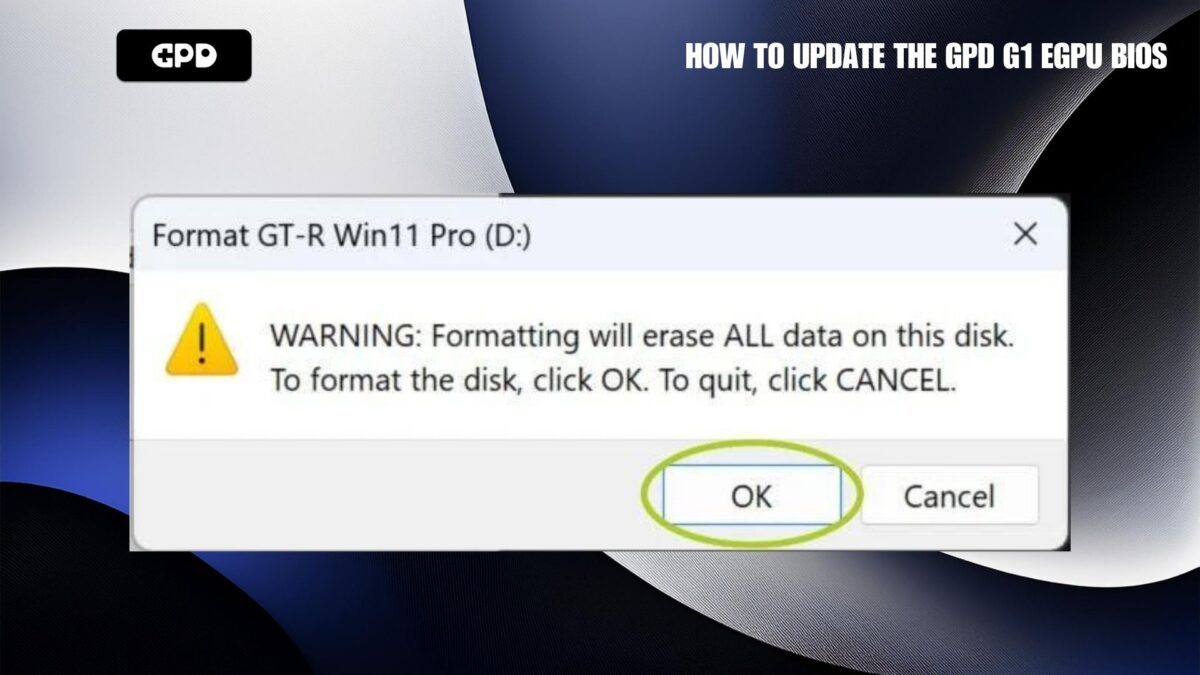
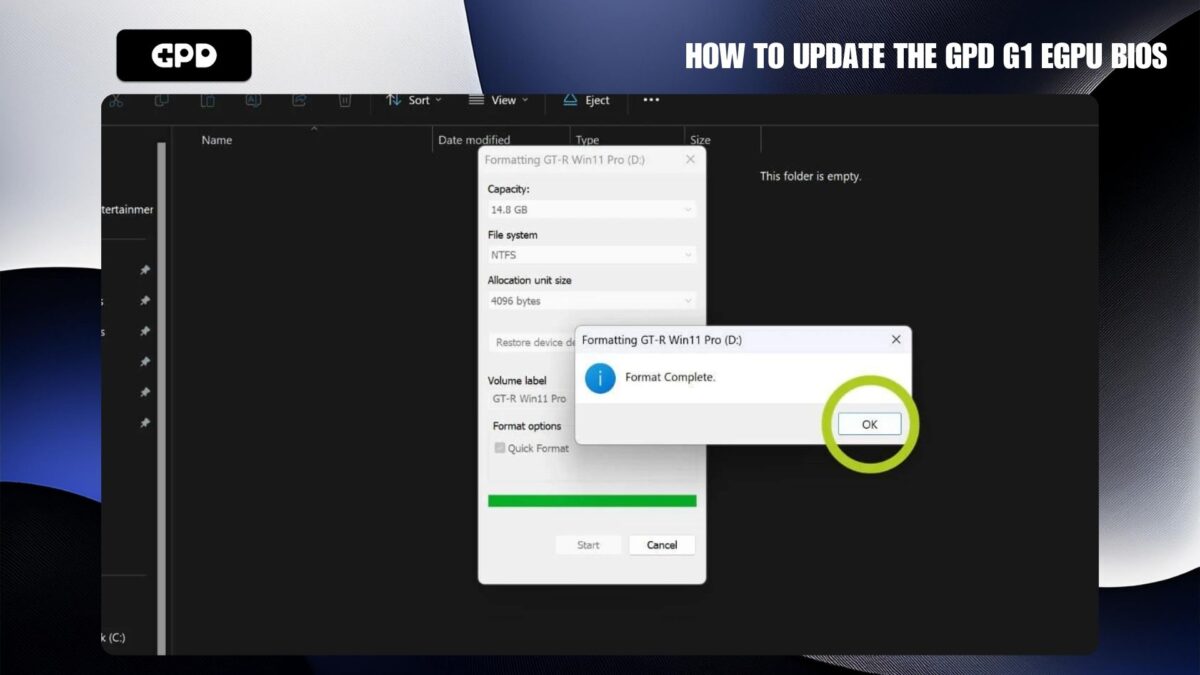
Suformatavę USB jungtį, galite atsisiųsti ir į ją perkelti atitinkamus programinės aparatinės įrangos ir tvarkyklių failus. Šie failai yra labai svarbūs norint sėkmingai atnaujinti GPD G1 prijungimo stotį.
Atsisiųsti naujausią programinę įrangą ir tvarkykles #
Kitas žingsnis – atsisiųsti ir įdiegti naujausią programinę įrangą ir tvarkykles, ypač “vBIOS” ir “AMD Graphics Drivers”. Tiesioginės nuorodos į abi šias programas pateikiamos toliau, taip pat įtraukėme alternatyvią nuorodą į “G1 2023 eGPU” programinę įrangą iš GPD svetainės.
“vBIOS” programinės aparatinės įrangos failai skirti tik “GPD G1 eGPU” 2023 modeliui. Dėl bet kokio nukrypimo nuo instrukcijų ar neatsargumo įrenginys gali tapti neveikiantis. “GPD Store” neprisiima jokios atsakomybės.
| PROGRAMINĖ ĮRANGA IR TVARKYKLĖS | ATSISIŲSTI |
| vBIOS | Atsisiųsti, alternatyvi nuoroda (tik 2023 m. modeliai) |
| AMD GRAFIKOS ĮRANGOS TVARKYKLĖS | Atsisiųsti, alternatyvi nuoroda (tik 2024 m. modeliai) |
Būtinai išsaugokite programinės aparatinės įrangos ir tvarkyklių failus USB diske. Atsisiuntus gali tekti išpakuoti aplankus. Norėdami tai padaryti, dešiniuoju pelės klavišu spustelėkite aplanką ir pasirinkite “Extract All” (žr. 1 paveikslėlį toliau). Atsivers langas, kuriame bus klausiama, kur išskleisti aplanką – tiesiog tęskite nieko nekeisdami ir leiskite procesui baigtis (žr. 2 ir 3 paveikslėlius toliau).
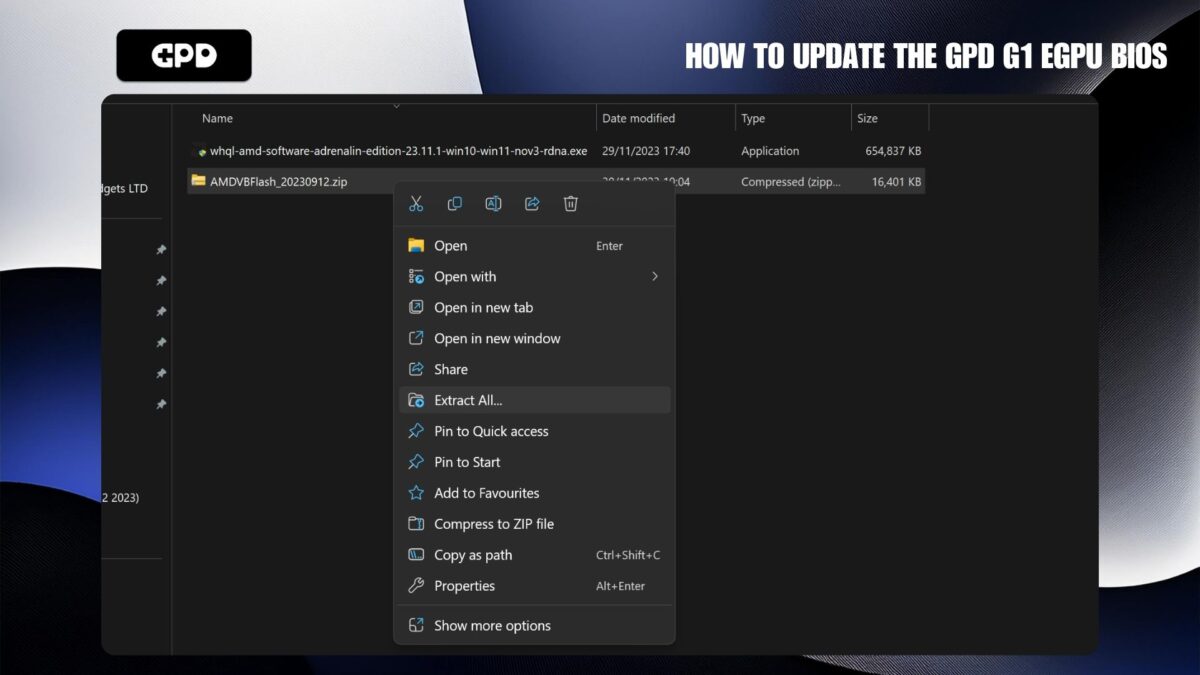
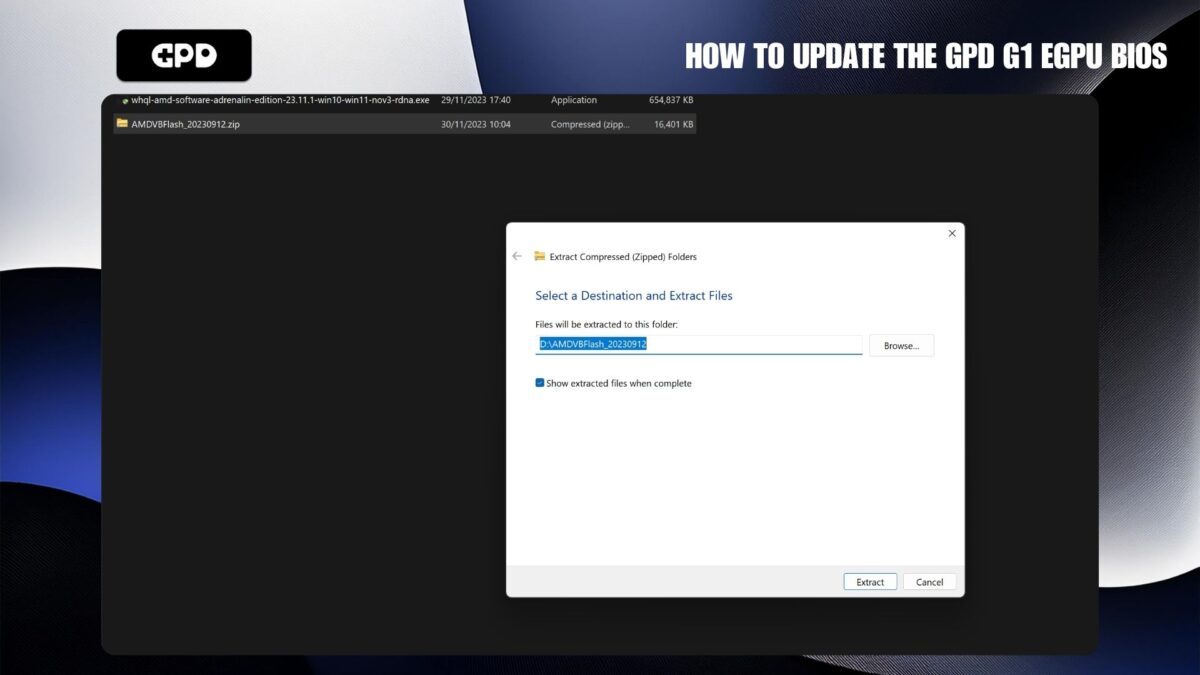
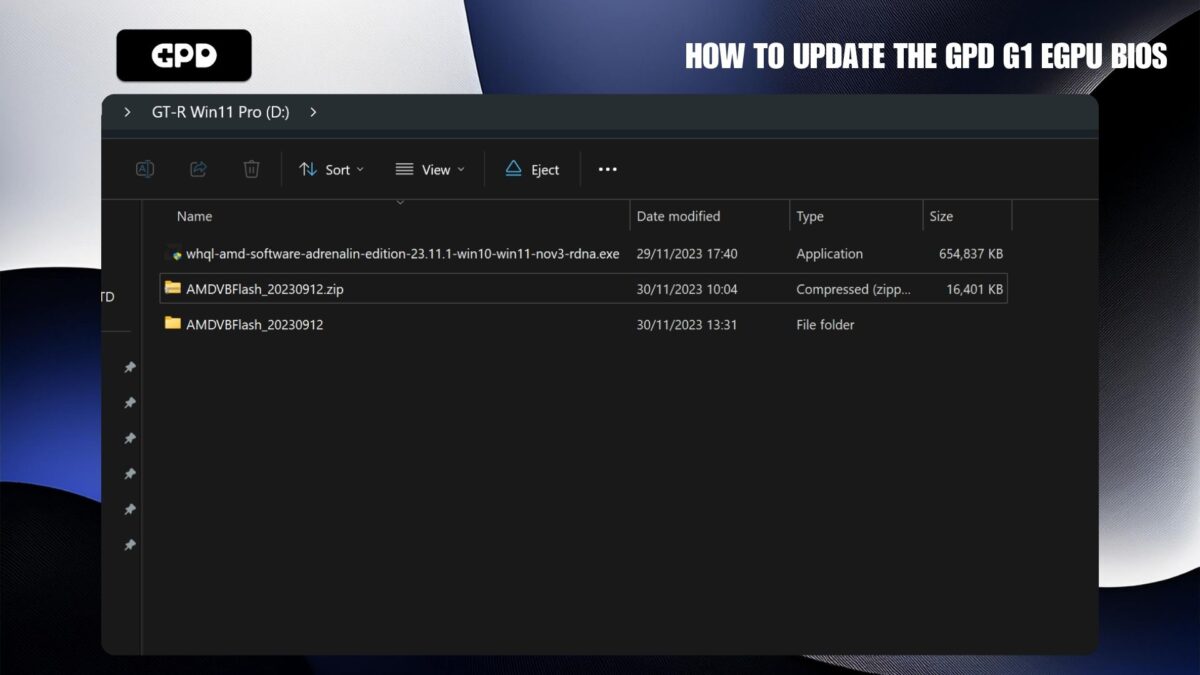
Baigę ištraukimą, saugiai ištraukite USB jungtį ir įdėkite ją į nešiojamąjį įrenginį.
VBIOS diegimas #
Norėdami pradėti vBIOS diegimą, eikite į vBIOS aplanką ir paleiskite failą AMDVBFlash_v5.0.638-standalone-NBD-windows.exe. Atkreipkite dėmesį, kad tikslus failo pavadinimas gali skirtis priklausomai nuo naudojamos versijos. Nors šią vykdomąją programą paprastai rekomenduojama naudoti ne GPD įrenginiuose, mes susidūrėme su nedidele problema, kai GPD “Win Max 2” (2023) įrenginyje flashinome BIOS, todėl, norint išvengti galimų problemų, verta ją paleisti.
Paleidus failą, pasirodys sąrankos langas (žr. 1 paveikslėlį toliau). Vykdykite nurodymus, kol prasidės diegimas (žr. 1, 2 ir 3 paveikslėlius toliau). Baigę diegimą, vykdykite visus ekrane pateikiamus nurodymus. Prieš baigdami procesą, galite panaikinti varnelės “Open Installed Folder” (atidaryti įdiegtą aplanką) žymėjimą, nes jokių papildomų pakeitimų jame daryti nereikia (žr. 5 paveikslėlį toliau).
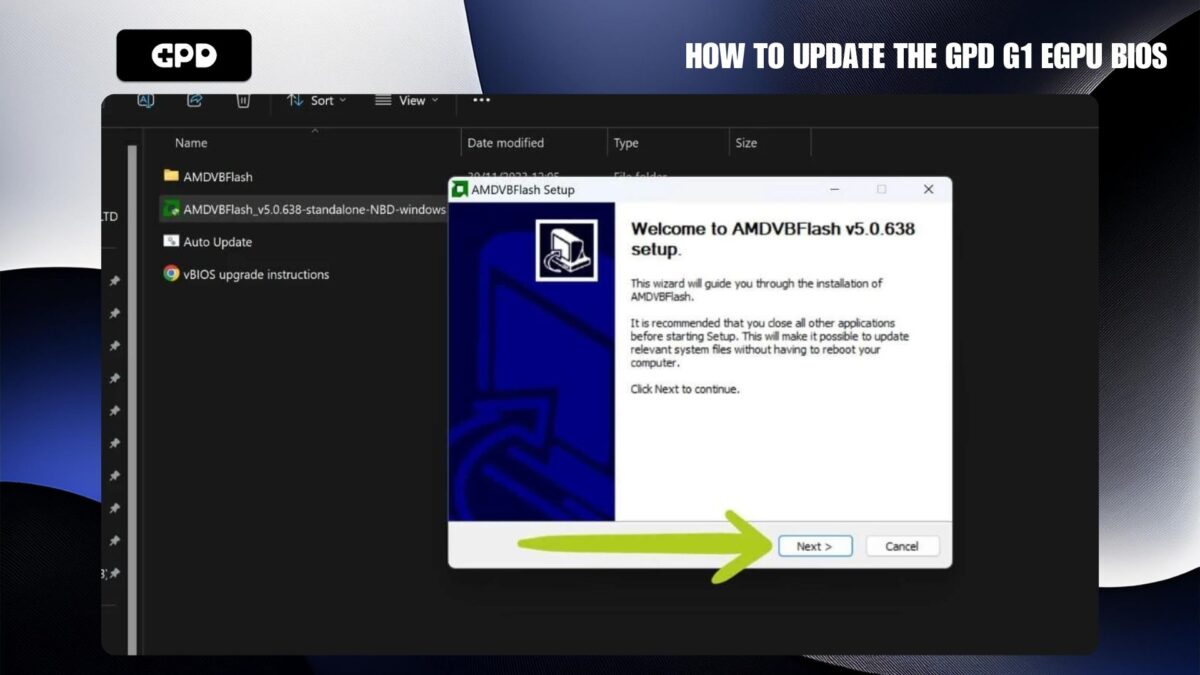
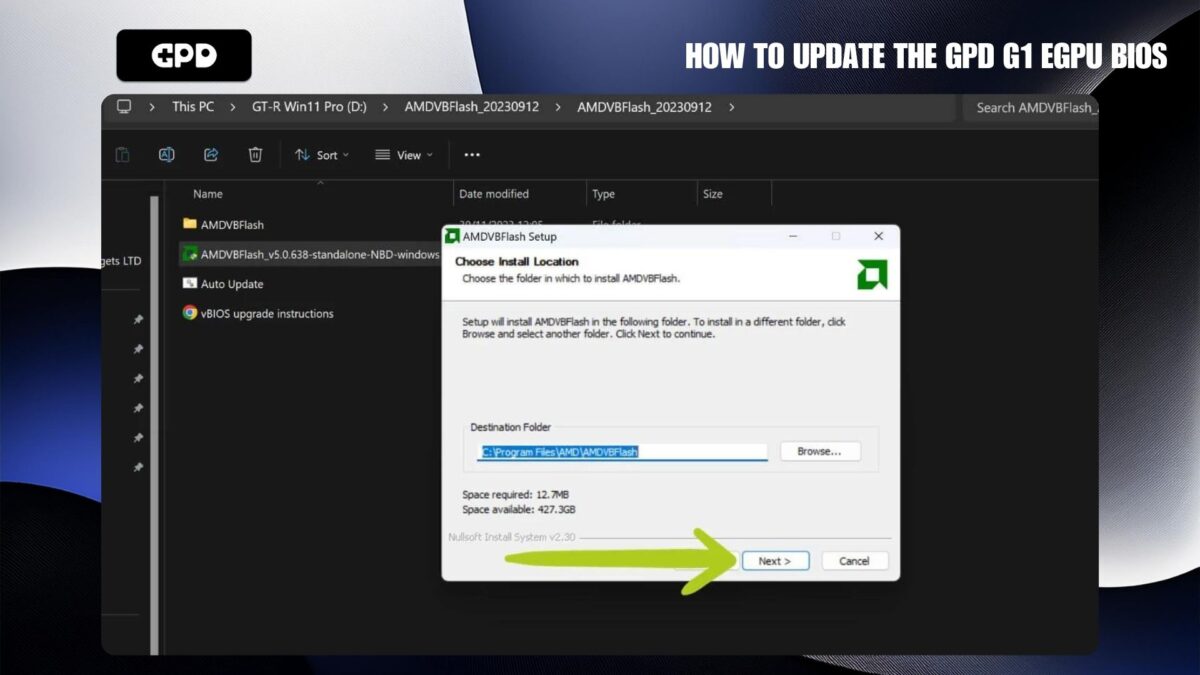
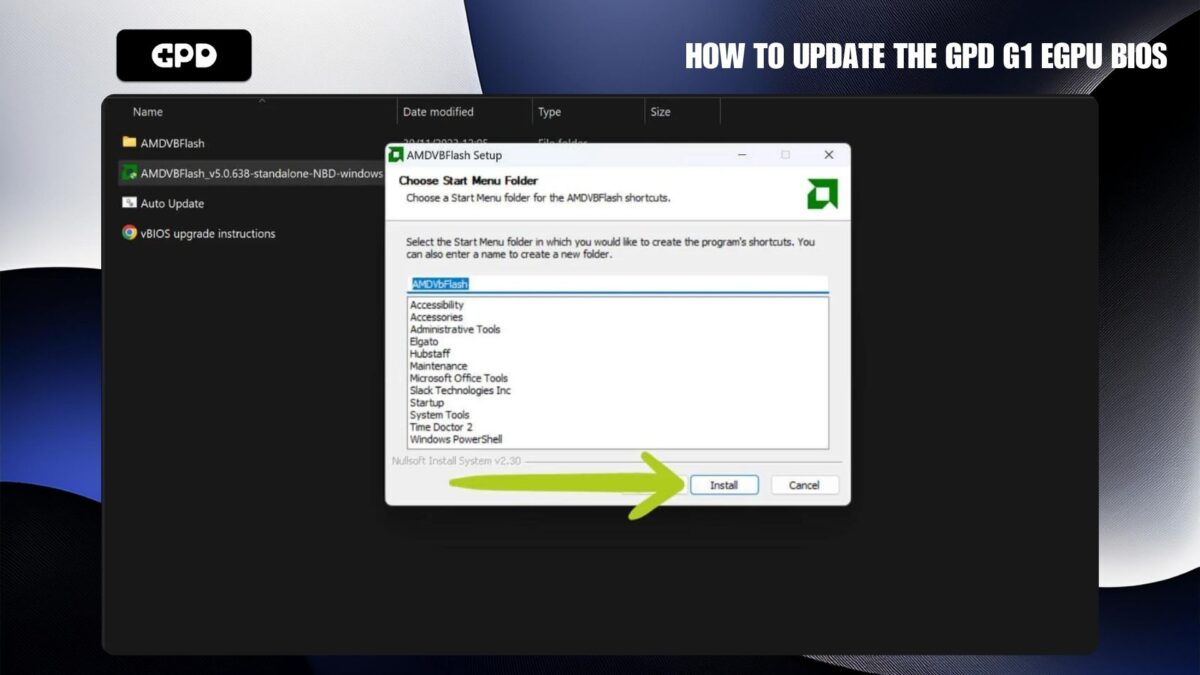
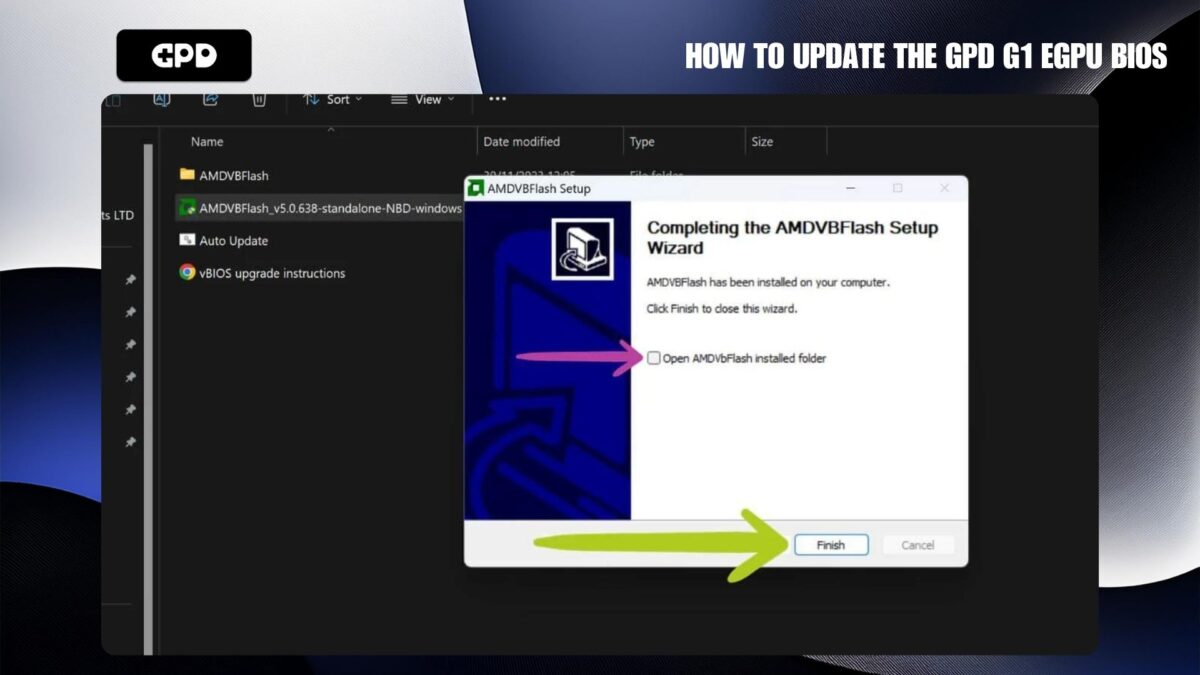
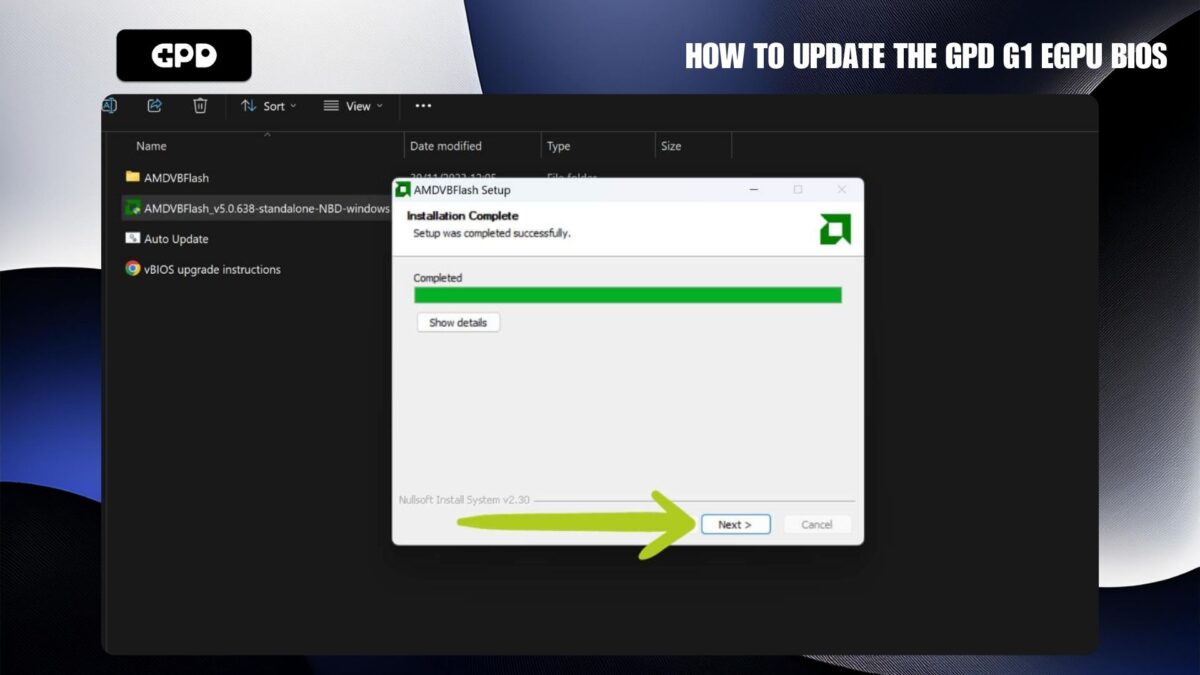
G1 eGPU galios keitimas (pasirinktinai) #
Atnaujindami vBIOS, taip pat galite reguliuoti GPD G1 prijungimo stoties galingumą naudodami vieną iš kelių iš anksto nustatytų parinkčių. Šis veiksmas yra visiškai neprivalomas ir, jei norite, jį galite praleisti. Jei nuspręsite jį praleisti, pereikite prie kito skyriaus “VBIOS diegimas“.
Jei norite pakeisti galingumą, dešiniuoju pelės klavišu spustelėkite Auto Updater.bat failą ir pasirinkite “Edit” (žr. 1 ir 2 paveikslėlius toliau). Taip .bat failas bus atidarytas “Notepad” programoje. Ieškokite šios eilutės:
amdvbflash.exe -fp -p 0 .\BRT124608_100W.001.sbin,
kuris bus pažymėtas mėlynai (žr. 4 paveikslėlį toliau). Pakeiskite šią eilutę į vieną iš trijų iš anksto nustatytų galios parinkčių, nurodytų toliau.
| WATTAGE | KODAS |
| 80W | amdvbflash.exe -fp -p 0 .\BRT124609_80W.001.sbin |
| 100 W (NUMATYTOJI VERTĖ) | amdvbflash.exe -fp -p 0 .\BRT124608_100W.001.sbin |
| 120W | amdvbflash.exe -fp -p 0 .\BRT124604_120W.001.sbin |
Patikrinę, ar pakeitimai teisingi (žr. 4 paveikslėlį), išsaugokite .bat failą ir tęskite diegimą.
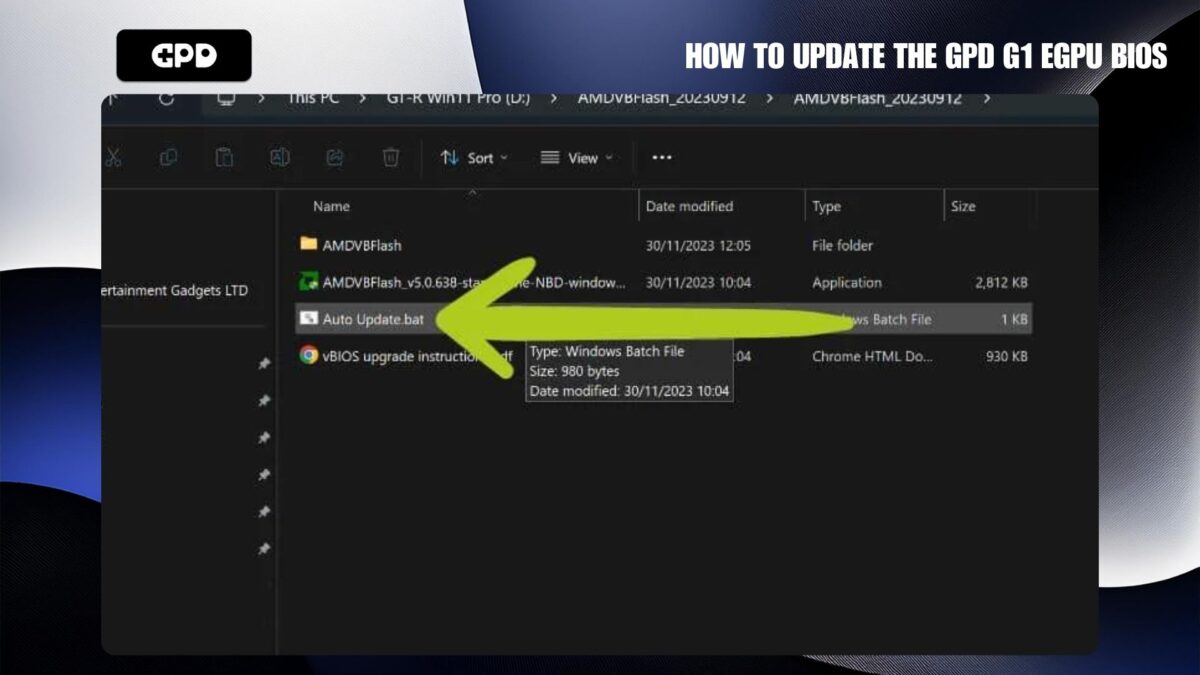
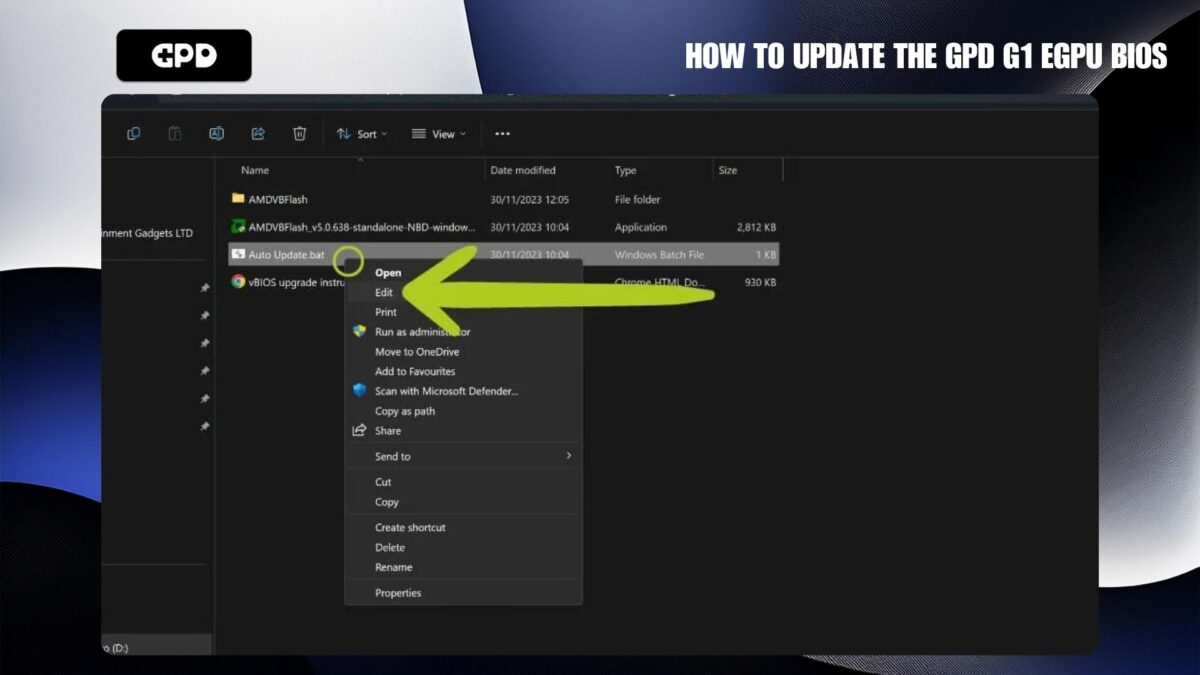
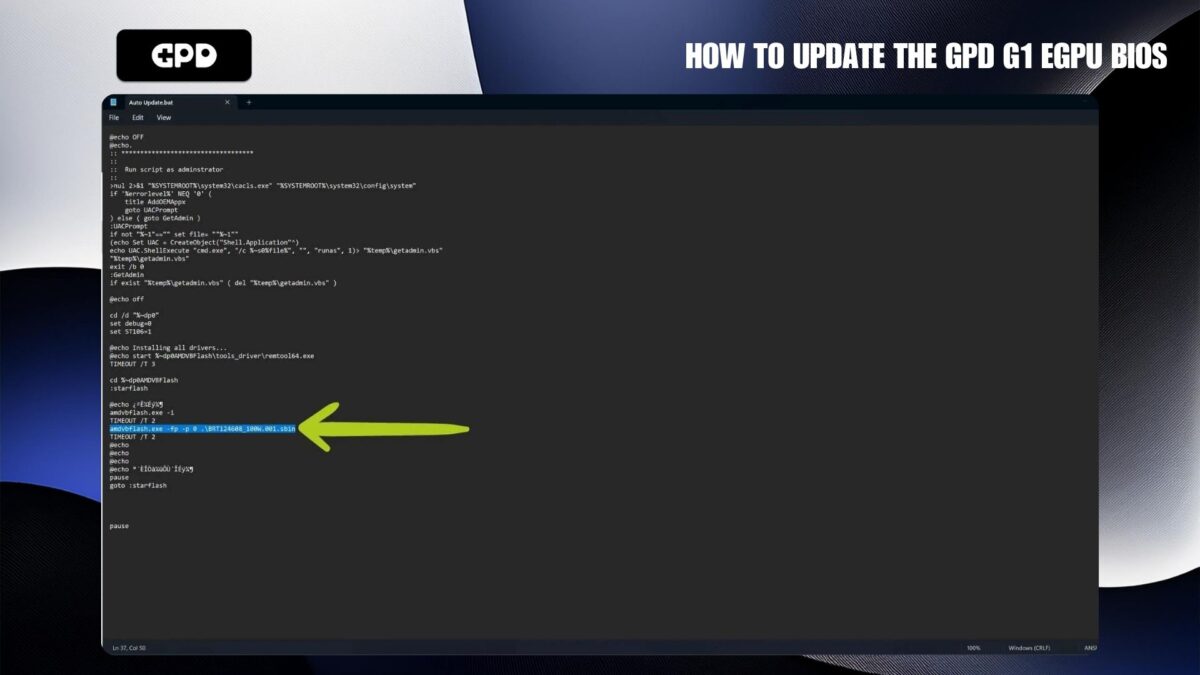
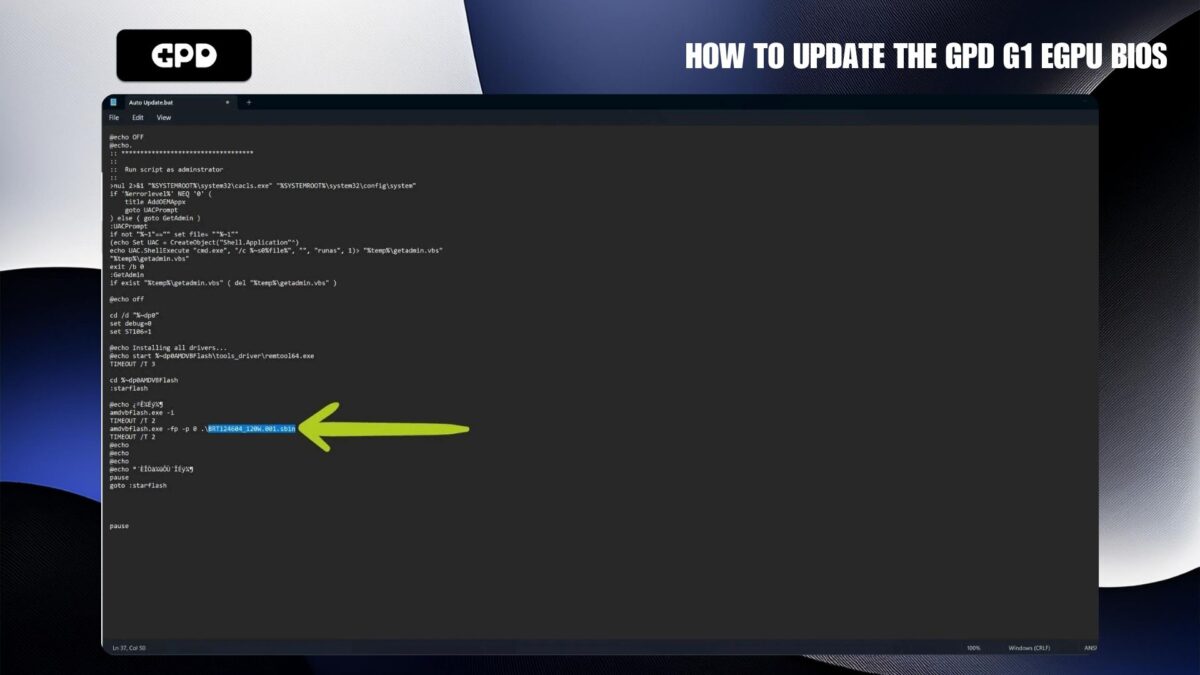
VBIOS diegimas (tęsinys) #
Norėdami tęsti vBIOS mirksėjimo procesą, paleiskite ” Auto Updater.bat” failą (žr. 1 paveikslėlį toliau). Bus atidaryta komandų eilutė. Nors ekranas gali atrodyti bauginantis, nesijaudinkite – jums nereikės daug ką daryti!
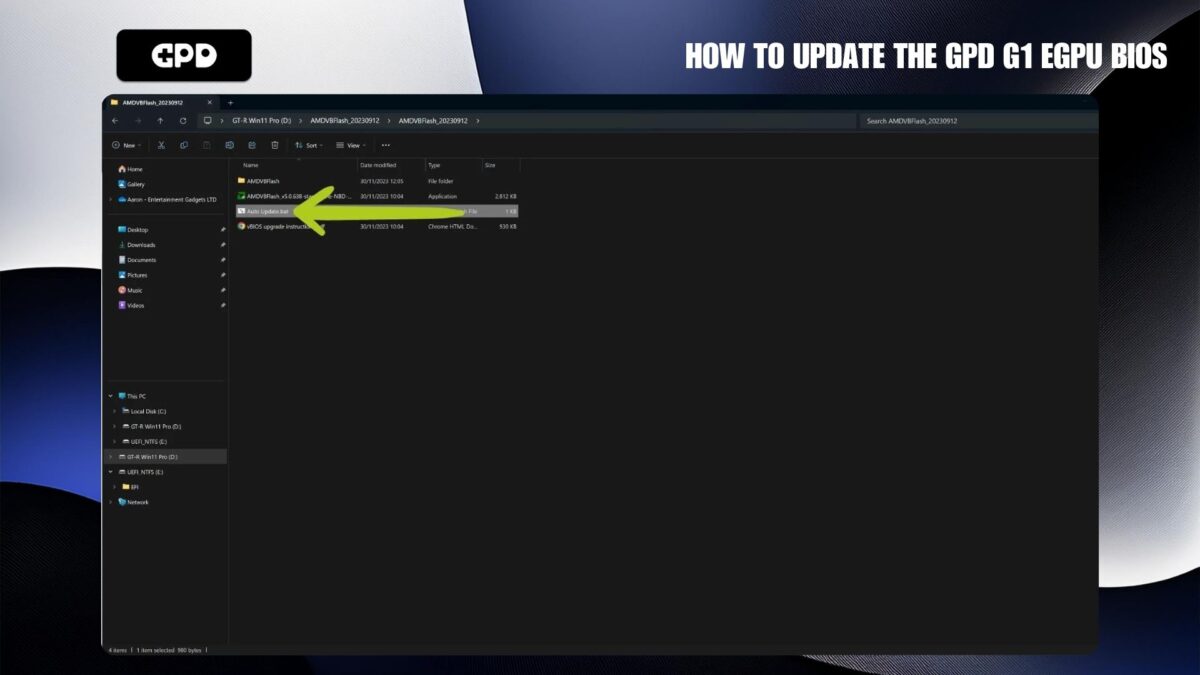
Komandinėje eilutėje būsite paprašyti sutikti su galutinio vartotojo licencijos sutartimi (EULA). Norėdami sutikti, tiesiog įveskite “y” ir paspauskite Enter, kaip parodyta žaliai (žr. 2 paveikslėlį toliau). Jei viskas nustatyta teisingai, “G1 eGPU BIOS” perjungimo procesas prasidės automatiškai.
Mirksėjimo proceso metu labai svarbu nespausti jokių klavišų, kad būtų išvengta atsitiktinių pertrūkių. Kai procesas bus baigtas, komandų eilutėje bus rodomas žaliai paryškintas patvirtinimo pranešimas (žr. 2 paveikslėlį toliau), nurodantis, ar blykstelėjimas buvo sėkmingas.
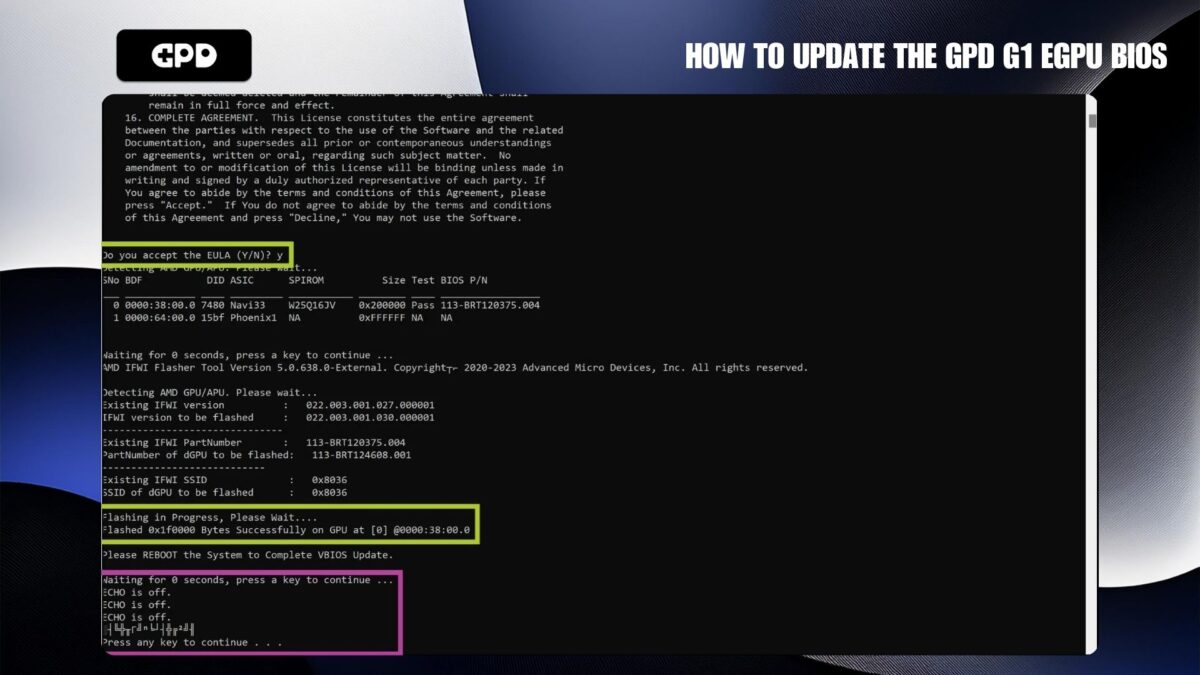
Baigus mirksėjimo procesą, gali pasirodyti pranešimas, kuriame bus nurodyta “Press any key to continue...“, kuris pirmiau pateiktame paveikslėlyje pažymėtas violetine spalva. Primygtinai rekomenduojama nesilaikyti šio raginimo. Kaip patyrėme, šiame etape paspaudus bet kokį klavišą, gali būti netyčia inicijuotas pakartotinis “vBIOS” perprogramavimas ir po to pateiktas tas pats pranešimas. Sukuriama kilpa, nes joje nenurodoma, kaip elgtis toliau. Norėdami to išvengti, tiesiog uždarykite komandinę eilutę, kai baigiamas mirksėjimo procesas.
Sėkmingas Flash #
Sėkmingai atlikę “flash”, uždarykite komandų eilutę ir iš naujo paleiskite “G1 eGPU”, išjungdami ir vėl įjungdami jį maitinimo mygtuku. Kitas žingsnis – patikrinti, ar prijungtas įrenginys atpažįsta GPD eGPU. Galite gauti pranešimą, kai G1 prijungiama arba atjungiama prijungimo stotelė (žr. 1 paveikslėlį). Arba galite patikrinti prijungimo būseną įrenginių tvarkytuve.
Įrenginių tvarkyklėje “Device Manager”, skiltyje ” Display Adapters”, “G1 eGPU” turėtų būti rodomas kaip ” AMD Radeon RX 7600M XT” (žr. 2 paveikslėlį toliau). Jei GPD G1 dokas neatpažįstamas arba jei šalia jo yra įspėjamasis simbolis ⚠️, gali reikėti įdiegti arba atnaujinti AMD grafikos tvarkykles. Net jei tvarkykles įdiegėte ar atnaujinote anksčiau, baigus BIOS flash’ą, pravartu tai padaryti dar kartą.


AMD tvarkyklių diegimas #
Rekomenduojame vadovautis mūsų išsamiu vadovu, kaip teisingai įdiegti naujausias “AMD” grafikos tvarkykles. Šis vadovas yra būtinas diegiant arba atnaujinant jūsų “G1 eGPU” doko stoties tvarkykles.
Baigus diegti AMD tvarkyklę, norint aktyvuoti naująsias tvarkykles, reikia iš naujo paleisti įrenginį. Perkrovus kompiuterį svarbu prietaisų tvarkytuve patikrinti, ar G1 doko stotelė prijungta ir veikia tinkamai. GPD G1 eGPU turėtų pasirodyti kaip AMD Radeon RX 7600M XT (žr. toliau pateiktą paveikslėlį).

Atlikę šiame vadove aprašytus veiksmus, turėtumėte sėkmingai įdiegti naujausią G1 doko stoties BIOS ir išspręsti visas susijusias problemas. Šios procedūros yra labai svarbios norint išlaikyti optimalų jūsų G1 eGPU našumą ir patikimumą. Tikimės, kad šis vadovas buvo naudingas vedant jus per atnaujinimo procesą ir šalinant bet kokias galimas problemas.
Jei susidursite su papildomais sunkumais arba turėsite papildomų klausimų, nedvejodami dar kartą peržiūrėkite šį vadovą arba kreipkitės į mūsų klientų aptarnavimo komandą puslapyje ” Susisiekite su mumis”. Mėgaukitės žaidimais su naujai atnaujintu GPD G1 eGPU!

Unfortunately, as soon as I accept the licenses in the Auto Update.bat, I get a blue screen saying “SECURE_PCI_CONFIG_SPACE_ACCESS_VIOLATION”.
I ran the standalone.exe before and also made sure I used the v2023 drivers as I have the GPD from 2023.
Lenovo Thinkpad E16 Gen2, Windows 11, fresh installation, Intel Ultra 7 connected via Thunderbolt 4.
I already tried to disable “Storage Integrity” in the WIndows Security Settings, but still no success.
How can I resolve this?
If you purchased it from us at GPD Store please contact our customer service at [email protected], with you order number and some details on the issue. They will be able to investigate this further. Thanks.